Asegúrese de que el servicio con el que desea conectar está disponible y de que tiene la URL correcta.
Para conectar con un Web Map Service (WMS)
- Haga clic en

 .
. - En el cuadro de diálogo Conectar a datos seleccione Proveedor FDO OSGeo para PostGIS y haga clic en Aceptar.
Se muestra el Editor de conexiones a la derecha del Explorador de sitios.
- En Configurar conexión de WMS, especifique la dirección URL con la que conectar.
Si establece conexiones con capas que se han publicado en Infrastructure Map Server, la cadena de conexión tendrá este aspecto:
-
http://servername/mapserver/mapagent/mapagent.fcgi?
- Si el servidor requiere una contraseña, realice una de las siguientes acciones:
- Si el servicio está configurado para reconocerlas, seleccione Usar credenciales de Map Server.
- Si el servicio las requiere, seleccione Usar las siguientes credenciales e introduzca el ID de usuario y la contraseña.
- Haga clic en Probar conexión.
Debería ver el mensaje Conexión correcta.
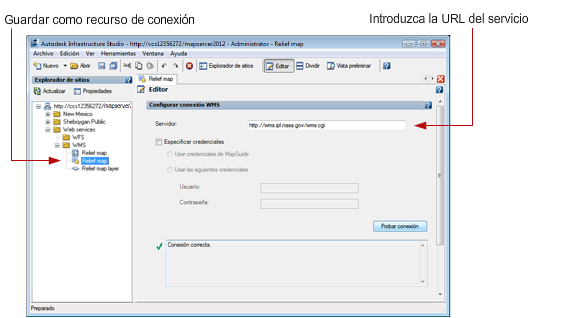
- Haga clic en Actualizar para volver a conectarse con el servidor y mostrar la información de origen del elemento en el editor de WMS.
- Haga clic en Editar Sistema de coordenadas para modificar el sistema original de coordinadas de origen del elemento.
- En la tabla Esquema de WMS, puede realizar las acciones siguientes:
- Columna Esquema: muestra el nombre original de origen del elemento, como se define en el esquema del proveedor.
- Columna Formato de imagen: haga clic en una celda de esta columna para elegir un formato de imagen para el que desee configurar una modificación.
- Columna Código CS de servidor: haga clic en una celda de esta columna para elegir un sistema de coordenadas en los orígenes de elementos originales del servidor.
- Columna Código CS de capa: haga clic en una celda de esta columna para reproyectar los datos en otro sistema de coordenadas.
- Columna Estilo: haga clic en una celda de esta columna para modificar el estilo de origen del elemento original.
- Columna Fondo: muestra el fondo del origen de elemento original. Haga clic en una celda de esta columna para cambiar el fondo a transparente.
- En la barra de herramientas de Autodesk Infrastructure Studio, haga clic en Guardar para almacenar este recurso de conexión en el repositorio.
Nota:
Para volver al estado original de un elemento en concreto, selecciónelo ya haga clic en Restaurar.